Mulți utilizatori se plâng deseori de faptul că calculatoarele lor sunt pline de fișiere inutile pe care sistemul de operare le creează pentru activitatea sa. Cu toate acestea, nu toată lumea știe că fișierele temporare pot fi șterse destul de ușor cu doar câteva clicuri.
De ce aveți nevoie pentru a șterge memoria cache în Windows 11
Nu cu mult timp în urmă a apărut o nouă versiune a sistemului de operare Windows – Windows 11. Aceasta a venit să înlocuiască Windows 10. Noua versiune a sistemului de operare a adus destul de multe modificări la interfața familiară a Windows. În plus, odată cu lansarea noului sistem de operare au fost introduse și implementate multe caracteristici interesante care pot fi destul de utile pentru utilizatori.
Cu toate acestea, cu toate diferențele, Windows 11 este încă un sistem de operare foarte asemănător cu Windows 10. Va fi destul de ușor pentru utilizatori să treacă la noul sistem, deoarece multe elemente ale generației anterioare sunt încă în vigoare.
Modul general de lucru al sistemului de operare a fost păstrat. Acest lucru înseamnă că există multe elemente care au fost întotdeauna caracteristice pentru Windows. De exemplu, crearea de fișiere temporare și de cache-uri.
Sistemul utilizează aceste fișiere temporare pentru a stoca informații necesare pentru anumite servicii și programe. Acest lucru este mult mai rapid și mai ușor decât să solicitați din nou aceste informații. De exemplu, memoria cache poate stoca informații despre locația curentă sau, de exemplu, date temporare despre progresul sarcinii curente.
De fapt, memoria cache are o mulțime de sarcini diferite. Una dintre ele este de a se asigura că sunteți conectat automat la toate serviciile de care aveți nevoie. Cu toate acestea, dacă utilizați PC-ul de mult timp, este posibil să aveți o problemă atunci când au fost create deja prea multe fișiere temporare. În acest caz, utilizatorii se întreabă dacă este posibilă ștergerea cache-urilor în Windows 11.
De fapt, este destul de ușor de făcut. Și pentru aceasta, veți avea nevoie literalmente de câteva minute și de câteva clicuri.
De ce ar putea fi nevoie să ștergeți memoria cache în Windows 11
După cum s-a descris mai sus, scopul principal al ștergerii cache-urilor este de a elibera spațiu pe disc. În plus, puteți evita stocarea a tot felul de fișiere inutile care vă încurcă spațiul de stocare.
În plus, în memoria cache pot fi stocate informații pe care atacatorii le pot folosi pentru a afla informații personale, cum ar fi parolele sau informațiile despre cărțile de credit.
Prin urmare, pentru a economisi spațiu și securitate, se recomandă ca utilizatorii să șteargă ocazional memoria cache în Windows 11. În plus, după ștergerea cache-urilor, se eliberează spațiu pe discul de sistem și este posibil să observați că sistemul începe să funcționeze mai ușor și mai stabil.
Cum să eliminați memoria cache cu instrumentul încorporat Disk Cleanup
În Windows 11, există un utilitar special încorporat care permite utilizatorilor să efectueze curățarea pe disc a diferitelor fișiere. Inclusiv fișiere temporare, cum ar fi cache-urile. Pentru a utiliza această metodă, trebuie să urmați acești pași simpli:
- În primul rând, trebuie să faceți clic pe butonul Start sau pe butonul de căutare și să tastați „Disk Cleanup” în câmpul de căutare. În rezultatul căutării, selectați utilitarul dorit.
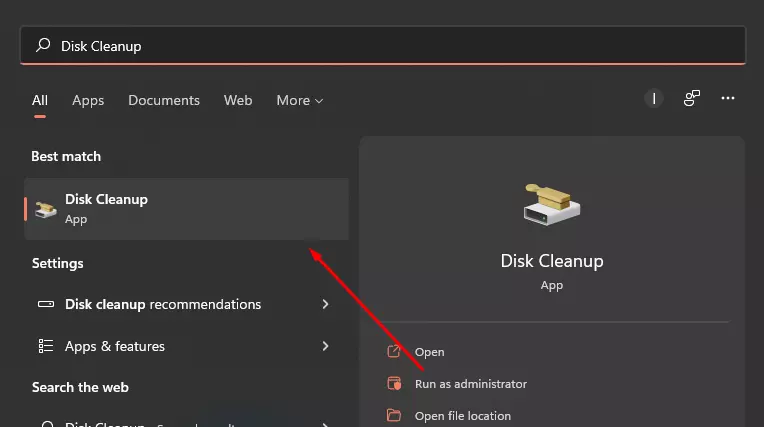
- După aceea, trebuie să alegeți unitatea pe care doriți să ștergeți memoria cache în fereastra pop-up și să faceți clic pe OK.
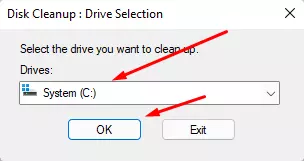
- În continuare, va începe procesul de scanare a discului. De îndată ce se termină, veți vedea o fereastră în care puteți bifa toate fișierele pe care trebuie să le eliminați. Pentru a elimina complet toate cache-urile, trebuie să bifați toate căsuțele. În plus, puteți vedea mai jos o descriere a fiecărui element.
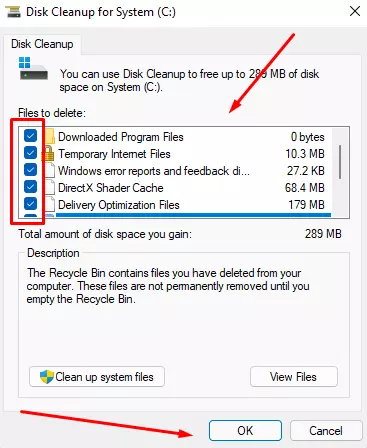
- La sfârșitul ferestrei pop-up, trebuie doar să faceți clic pe Delete Files pentru a finaliza ștergerea.
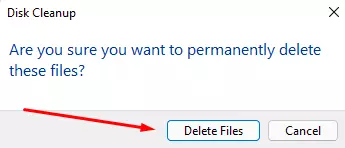
În acest fel, puteți șterge memoria cache din Windows 11. Este destul de ușor de făcut și orice utilizator poate face acest lucru.
Cum să ștergeți memoria cache a locației
Pe lângă datele obișnuite ale aplicațiilor, computerul dumneavoastră poate colecta, de asemenea, date despre locația dumneavoastră și le poate stoca în memoria cache de pe PC. Dacă vă decideți să scăpați de aceste date, va fi destul de ușor de făcut:
- În primul rând, trebuie să deschideți setările, puteți face acest lucru cu comanda rapidă „Windows + I„.
- În continuare, trebuie să accesați fila Confidențialitate și securitate.
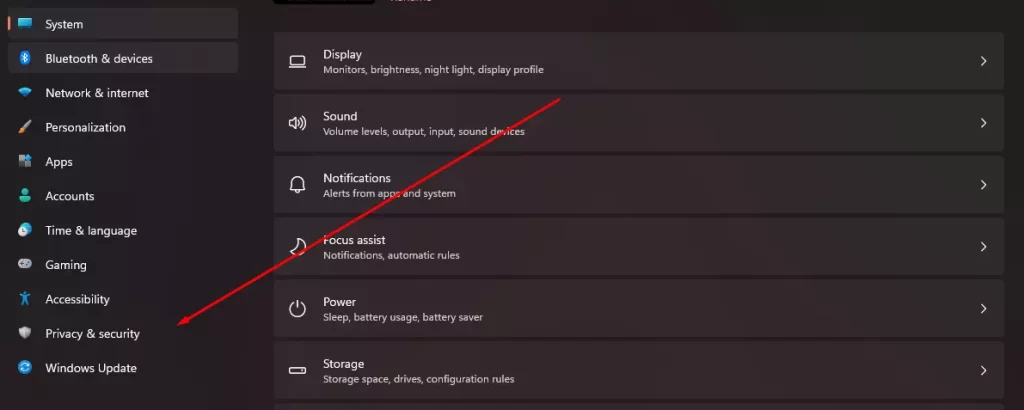
- Aici, în listă, trebuie să găsiți elementul Locație.
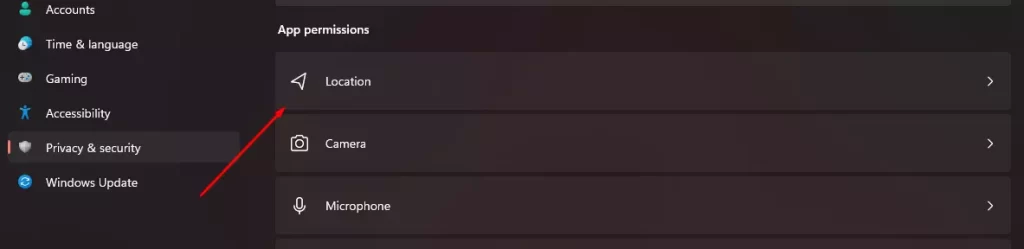
- În meniul care apare, găsiți elementul Location History (Istoric locație) și, în dreapta acestuia, faceți clic pe Clear (Șterge). Dacă procesul a avut succes, veți vedea o bifă lângă acest buton.
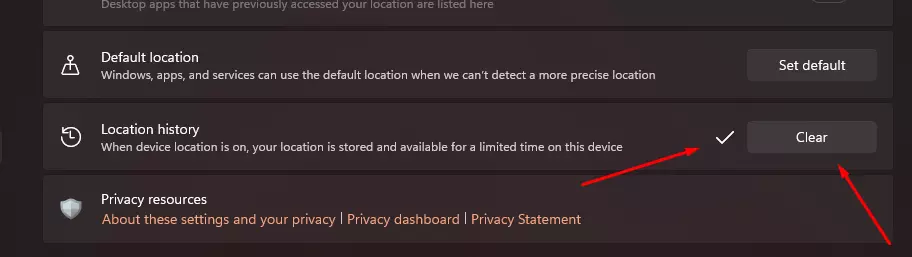
Cu acești pași simpli, puteți șterge istoricul mișcărilor dvs. de pe PC. Acest lucru vă va permite să vă securizați datele personale și să ascundeți locurile în care ați fost.
Cum să configurați curățarea automată a memoriei cache în Windows 11
În plus față de metodele de mai sus, există și o funcție în winds up care vă va permite să configurați ștergerea automată a cache-urilor după o anumită perioadă de timp. Această caracteristică se numește Storage Sense. Pentru a o activa, trebuie să:
- Deschideți Setări cu comanda rapidă „Windows + I”.
- Apoi mergeți la panoul Sistem și selectați Stocare.
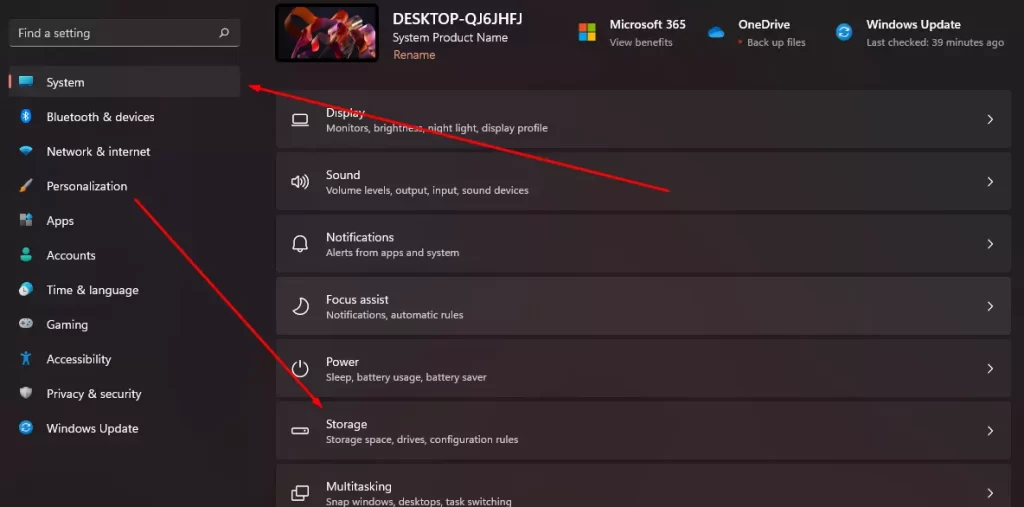
- Aici va trebui să activați opțiunea Storage Sense.
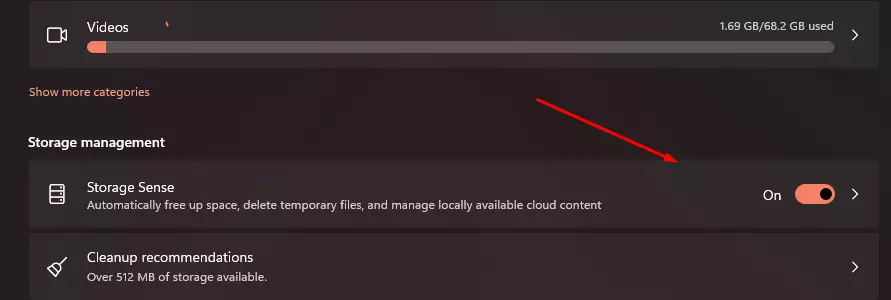
- Apoi, faceți clic pe această setare și aici puteți specifica cât de des doriți să ștergeți memoria cache, să curățați coșul de reciclare de pe sistem și fișierele din dosarul Descărcări.
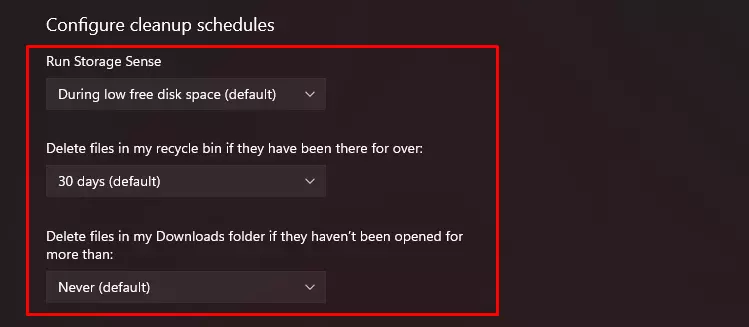
- Dacă aveți nevoie să începeți imediat curățarea, în partea de jos veți găsi un buton Run Storage Sense Now (Executați curățarea de stocare acum), care va începe imediat curățarea.
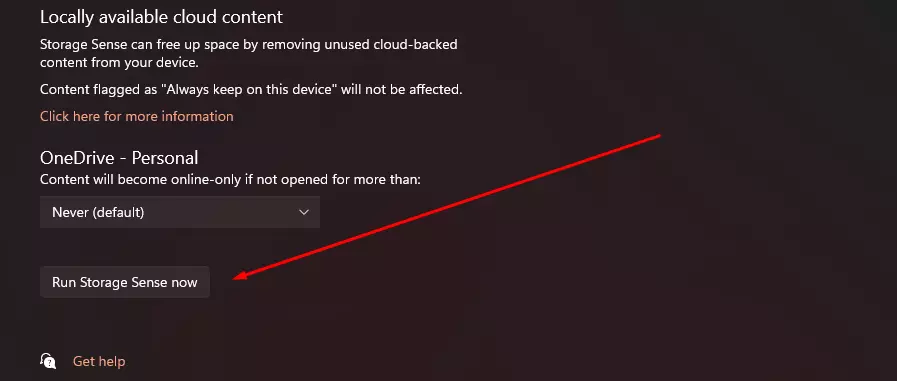
Folosind aceste sfaturi simple, puteți șterge rapid memoria cache de pe PC și o puteți seta să se curețe automat din când în când.









